Как изменить свое имя пользователя и псевдоним в Discord
Разное / / August 23, 2022
Когда вы впервые создаете ваш дискорд-аккаунт, платформа позволяет вам выбрать имя пользователя для себя. Однако вы всегда можете изменить свое имя пользователя позже. Discord также позволяет вам использовать другой псевдоним на каждом сервере, к которому вы присоединяетесь.

Вы можете изменить свое имя пользователя и псевдоним в Discord, когда захотите. Этот пост покажет вам, как это сделать как на компьютере, так и на мобильном телефоне. Итак, без лишних слов, давайте приступим к делу.
Как изменить свое имя пользователя в Discord
Ваше имя пользователя Discord состоит из двух частей: имени, которое вы вводите, и числового тега, который Discord присваивает вам. Стоит отметить, что вы можете изменить только первую часть своего имени пользователя, если используете бесплатную версию Discord; для изменения числового тега в конце вашего имени пользователя требуется подписка Nitro.
Выполните следующие действия, чтобы изменить свое имя пользователя Discord на компьютере и мобильном устройстве.
На рабочем столе
Шаг 1: Откройте приложение Discord и щелкните значок шестеренки в левом нижнем углу, чтобы открыть настройки пользователя.

Шаг 2: Перейдите на вкладку «Моя учетная запись» и нажмите кнопку «Изменить» рядом с вашим именем пользователя.

Шаг 3: Введите новое имя пользователя и введите пароль своей учетной записи, чтобы подтвердить свою личность. При желании вы можете отредактировать свой числовой тег, если у вас есть подписка Nitro.
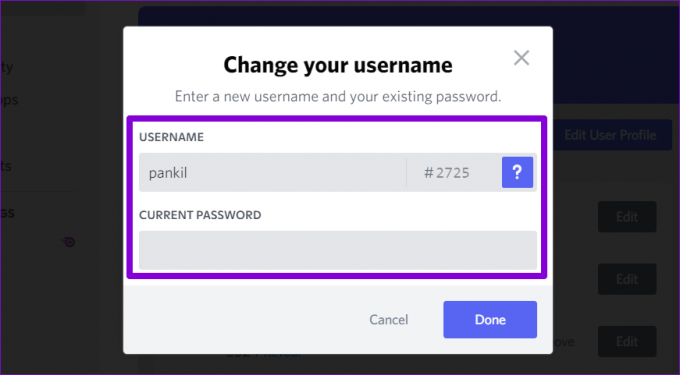
Шаг 4: Наконец, нажмите «Готово», чтобы сохранить изменения.

На Android или iPhone
Шаг 1: Откройте приложение Discord на Android или iPhone и коснитесь значка профиля в правом нижнем углу.

Шаг 2: Перейдите в «Учетная запись» и выберите «Имя пользователя» в следующем меню.


Шаг 3: На экране «Редактировать имя пользователя» введите новое имя пользователя.

Шаг 4: Измените свой числовой тег, если у вас есть подписка Nitro, и нажмите «Сохранить» в правом верхнем углу.

Как изменить свой никнейм в Discord
Использование уникального псевдонима для каждого сервера Discord позволяет вам выглядеть по-разному, не меняя имя пользователя. Конечно, это возможно только в том случае, если владелец или администратор сервера предоставил разрешение на изменение псевдонима.
Если у вас есть необходимые разрешения, изменить свой псевдоним в Discord относительно просто, независимо от того, используете ли вы сервис на своем компьютере или мобильном телефоне.
На рабочем столе
Шаг 1: Запустите приложение Discord и используйте левую боковую панель, чтобы выбрать сервер, на котором вы хотите изменить свой псевдоним.

Шаг 2: Нажмите на значок «Показать список участников» вверху.

Шаг 3: Найдите свое имя в списке участников сервера. Щелкните его правой кнопкой мыши и выберите «Редактировать профиль сервера».

Шаг 4: На вкладке «Профили серверов» введите свой псевдоним в текстовое поле и нажмите «Сохранить изменения».

После этого Discord обновит ваш ник для соответствующего сервера.
На Android или iPhone
Если вы используете Discord на своем Android или iPhone, вы можете выполнить следующие шаги, чтобы изменить свой псевдоним на сервере Discord.
Шаг 1: Откройте приложение Discord на своем Android или iPhone и перейдите на сервер, на котором вы хотите изменить свой псевдоним.

Шаг 2: Коснитесь трехточечного значка меню в правом верхнем углу и выберите «Редактировать профиль сервера» в появившемся меню.


Шаг 3: Введите псевдоним, который вы хотите использовать, в текстовое поле. Затем нажмите «Сохранить» в правом верхнем углу.

Бонус: как изменить никнеймы других людей в Discord
Вы можете изменить псевдонимы других людей на сервере Discord, если у вас есть разрешение на управление псевдонимами. Эта опция доступна только для владельцы серверов и админы.
Выполните следующие действия, чтобы изменить чужой псевдоним на сервере Discord.
На рабочем столе
Шаг 1: В приложении Discord щелкните значок «Показать список участников» вверху.

Шаг 2: В самой правой панели найдите пользователя, никнейм которого вы хотите изменить. Щелкните его правой кнопкой мыши и выберите параметр «Изменить псевдоним».

Шаг 3: Укажите новый псевдоним для пользователя и нажмите «Сохранить».

На Android или iPhone
Шаг 1: В приложении Discord перейдите на свой сервер и откройте канал.
Шаг 2: Коснитесь значка «Показать список участников» в правом верхнем углу, чтобы просмотреть список участников сервера.

Шаг 3: Коснитесь пользователя, псевдоним которого вы хотите изменить, и выберите «Управление» в появившемся меню.


Шаг 4: Наконец, укажите новый псевдоним для пользователя.

Игра в имена
В отличие от других социальных приложений, Discord позволяет полностью настраивать пользовательский интерфейс. Помимо изменения имени пользователя и псевдонима, вы также можете изменить адрес электронной почты, связанный с вашей учетной записью Discord.
Последнее обновление: 22 августа 2022 г.
Вышеупомянутая статья может содержать партнерские ссылки, которые помогают поддерживать Guiding Tech. Однако это не влияет на нашу редакционную честность. Содержание остается беспристрастным и аутентичным.

Написано
Панкил по профессии инженер-строитель, который начал свой путь в качестве писателя в EOTO.tech. Недавно он присоединился к Guiding Tech в качестве внештатного автора, чтобы освещать инструкции, пояснения, руководства по покупке, советы и рекомендации для Android, iOS, Windows и Интернета.



